- Հեղինակ Lauren Nevill [email protected].
- Public 2024-01-18 21:51.
- Վերջին փոփոխված 2025-01-23 15:20.
Դա երբեմն պատահում է. Բացելով Excel աղյուսակ պարունակող ֆայլ, մենք հանկարծ հայտնաբերում ենք, որ դրանում սյունակների այբբենական համարակալումը փոխարինվել է թվայինով կամ հակառակը: Սա նշանակում է, որ աղյուսակը ստեղծողն օգտագործել է հղման ոճ, որը տարբերվում է սեղանի խմբագրի մեր օրինակում տեղադրվածից: Դժվար չէ փոխել այն:
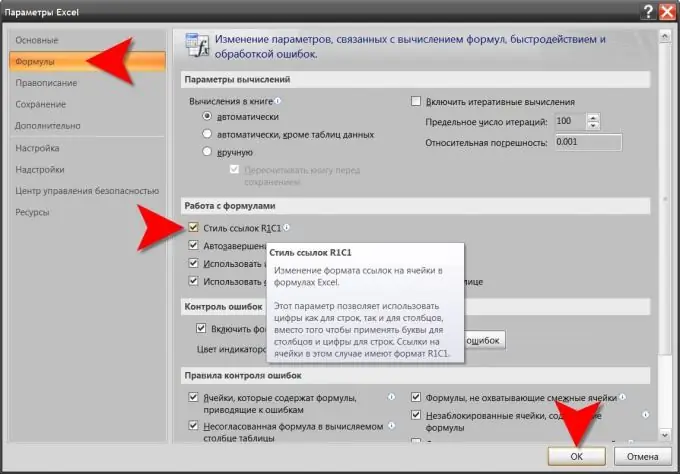
Դա անհրաժեշտ է
Excel աղյուսակի խմբագիր
Հրահանգներ
Քայլ 1
Աղյուսակի խմբագրում բացեք աղյուսակը պարունակող ֆայլը, որի հղման ոճը ցանկանում եք փոխել և կտտացրեք խմբագրի պատուհանի վերին ձախ անկյունում գտնվող կլոր մեծ կոճակին: Microsoft- ն այն անվանում է «Գրասենյակային կոճակ»:
Քայլ 2
Կտտացրեք ուղղանկյուն կոճակին ՝ «Excel ընտրանքներ» պիտակով, որը գտնվում է հիմնական ցանկի ներքեւի աջ անկյունում ՝ «Ելք Excel» կոճակի կողքին: Սեղմելու փոխարեն կարող եք սեղմել ստեղնաշարի «M» ստեղնը: Ամեն դեպքում, որպես արդյունք, կբացվի պատուհան, որը հնարավորություն կտա մուտք գործել աղյուսակի խմբագրի պարամետրերը:
Քայլ 3
Կտտացրեք կարգավորումների ներդիրին ՝ բանաձևի հաշվարկման, կատարման և սխալի հետ վարվելու համար: Դա անելու համար կարգավորումների պատուհանի ձախ պատուհանում գտնվող ցուցակում ընտրեք «Բանաձևեր» տողը:
Քայլ 4
Գտեք «Բանաձևերի հետ աշխատելը» բաժինը. Այն գտնվում է այս ներդիրում «Հաշվարկի ընտրանքներ» բաժնի տակ: Այս բաժինը պարունակում է վանդակը, որը պետք է ստուգվի (կամ չընտրվի) ՝ ներկայումս բաց փաստաթղթում օգտագործվող հղումների ոճը փոխելու համար: Նշման տուփից աջ «R1C1 հղման ոճ» մակագրությունն է: Դուք կարող եք փոխել այս պարամետրը ՝ սեղմելով այն մկնիկի կուրսորը կամ սեղմելով ստեղնաշարի alt="Image" ստեղնաշարի համադրությունը միավորի ստեղնաշարի հետ:
Քայլ 5
Կտտացրեք ներքևի աջ անկյունում գտնվող «OK» կոճակին ՝ փաստաթղթի կարգավորումների հղման ոճի փոփոխությունը կատարելու համար:
Քայլ 6
Փաստաթուղթը պահեք փոփոխված սյունակների համարակալման համակարգով: Պարամետրերում փոփոխություններ կատարելուց հետո խմբագիրն ավտոմատ կերպով փոխեց այս փաստաթղթի բոլոր բջիջների բանաձևերում օգտագործվող հղումների նշանակումները: Այնուամենայնիվ, եթե փաստաթուղթը չեք պահպանում այս ձևով, ապա հաջորդ անգամ այն բեռնելուց հետո հղումները կրկին կներկայացվեն բանաձևերում և սյունակների վերնագրերում ՝ իրենց նախնական ոճով:
Քայլ 7
Աղյուսակի խմբագրի ավելի վաղ տարբերակը չունի Office կոճակ, իսկ Excel 2003-ում հղման ոճը փոխելու համար համապատասխան կարգավորումը մուտք գործելու համար անհրաժեշտ է օգտագործել դրա ընտրացանկի Ընտրանքներ բաժինը: «R1C1 ՈՒղեցույցի ոճ» պիտակով նույն վանդակը տեղակայված է «Ընդհանուր» ներդիրում:






